身份验证错误要求的函数不受支持Windows远程桌面连接
Win10远程桌面连接出现身份验证错误要求的函数不受支持解决方法

Win10远程桌⾯连接出现⾝份验证错误要求的函数不受⽀持解决
⽅法
⼀、问题:在远程桌⾯时出现如下提⽰:现⾝份验证错误,要求的函数不受⽀持的错误提⽰,远程桌⾯⽆法连接
⼆、解决步骤:
1、⾸先按下WIN+R,然后输⼊gpedit.msc并点击确定,打开本地组策略编辑器。
2、然后在左侧栏中依次选择管理模板→系统→凭据分配,再在右侧栏中双击打开加密Oracle认证。
(如果没有,那么选择“加密数据库修正”)
3、将未配置改成已启⽤,再把保护级别从以缓解改成易受攻击,最后点击应⽤和确定。
以上内容全部操作完就可以正常远程连接Windows系统的服务器了。
Win7远程桌面提示“发生身份验证错误。要求的函数不受支持”的解决方法

Win7远程桌面提示“发生身份验证错误。
要求的函数不受支
持”的解决方法
系统环境:
服务器:Windows Server 2012 R2
客户端:Windows 7
为了方便对服务器的管理,平时都在客户端远程桌面到服务器,最近突然连接不上,报“发生身份验证错误。
要求的函数不受支持”的错误。
出现错误时第一反应是检查服务器,最后的事实证明,这个错误跟服务器没有关系,问题出在客户端系统上。
把解决方法总结如下:
方法一:卸载KB4343900更新补丁。
此补丁是造成故障的罪魁祸首。
方法二:修改注册表,添加如下表项:
Windows Registry Editor Version 5.00
[HKEY_LOCAL_MACHINE\SOFTWARE\Microsoft\Windows\C urrentVersion\Policies\System\CredSSP]
[HKEY_LOCAL_MACHINE\SOFTWARE\Microsoft\Windows\C urrentVersion\Policies\System\CredSSP\Parameters]
"AllowEncryptionOracle"=dword:00000002
方法三:进入组策略编辑器修改“加密Oracle修正”的值。
“计算机配置”——“管理模板”——“系统”——“凭据分配”——“加密Oracle修正”——“已启用”——“保护级别:易受×××”。
来自51CTO博客作者xiaorpl98的原创作品。
XP远程桌面连接2008提示:远程计算机需要网络级别身份验证,而您的计算机不支持该验证
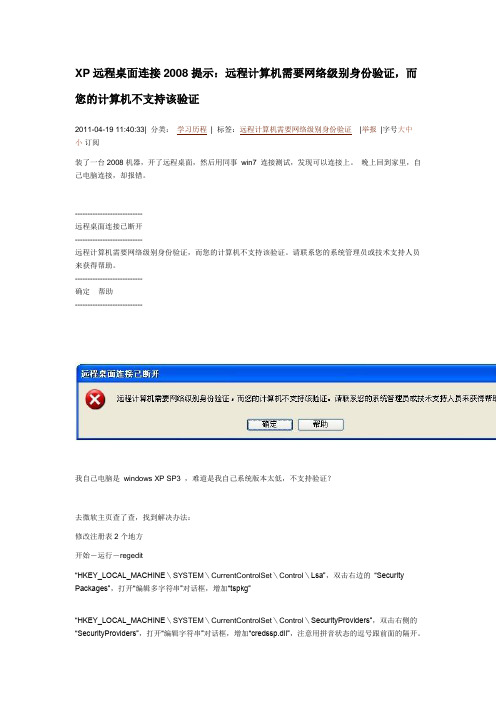
XP远程桌面连接2008提示:远程计算机需要网络级别身份验证,而您的计算机不支持该验证2011-04-19 11:40:33| 分类:学习历程| 标签:远程计算机需要网络级别身份验证|举报|字号大中小订阅装了一台2008机器,开了远程桌面,然后用同事win7 连接测试,发现可以连接上。
晚上回到家里,自己电脑连接,却报错。
---------------------------远程桌面连接已断开---------------------------远程计算机需要网络级别身份验证,而您的计算机不支持该验证。
请联系您的系统管理员或技术支持人员来获得帮助。
---------------------------确定帮助---------------------------我自己电脑是windows XP SP3 ,难道是我自己系统版本太低,不支持验证?去微软主页查了查,找到解决办法:修改注册表2个地方开始-运行-regedit“HKEY_LOCAL_MACHINE\SYSTEM\CurrentControlSet\Control\Lsa”,双击右边的“Security Packages”,打开“编辑多字符串”对话框,增加“tspkg”“HKEY_LOCAL_MACHINE\SYSTEM\CurrentControlSet\Control\SecurityProviders”,双击右侧的“SecurityProviders”,打开“编辑字符串”对话框,增加“credssp.dll”,注意用拼音状态的逗号跟前面的隔开。
再次链接,发现弹出了用户和密码对话框,输入用户和密码后弹出另外一个错误:额,忘记重启计算机了,重启之,终于见到了2008可爱的桌面。
设置你的注册表,启用网络级别身份验证 (NLA) 在xp上打开注册表编辑器,win 键+R->输入regedit回车或确定,设置一、HKEY_LOCAL_MACHINE\SYSTEM\CurrentControlSet\Control\Lsa,打开security packages,弹出窗口中,另起一行输入tspkg,关闭窗口。
远程桌面发生身份验证身份验证错误要求的函数不受支持Windows远程桌面连接

远程桌面发生身份验证身份验证错误要求的函数不受支
持Windows远程桌面连接
微软给出解决方案:
2022年5月8日
罪魁祸首:是由于Window将默认设置,从“易受攻击”更改为“缓解”的更新引起的。
通用解决方案:
方案一:安装补丁(强烈推荐)
本地电脑和服务器端都同时安装更新补丁,更新以后重启服务器。
win7、win2022R2:KB4103718
win8、win2022:KB4103730
win10、win2022:KB4103721
方案二:修改组策略设置(适用于window专业版以上)
打开运行:gpedit.mc
打开组策略编辑器
应用确定完之后就可以进行远程连接
方案三:删除卸载更新(适用于window10家庭版)
Window10家庭版,卸载KB4103727和KB4131372两个补丁包即可。
选择查看已安装的更新
选择你要卸载的卸载即可
补丁包需要逐个卸载,等第一个卸载完再卸载第二个,两个都卸载完毕后,重启电脑。
你又可以进行远程桌面连接了。
方案四:window10家庭版找回组策略(适用于window10家庭版)
以为window10家庭版也可以通过组策略配置就可以了,就把组策略搞了出来,进入组策略发现没有那一项,,最后还是卸载了最后的那个更新补丁
新建一个T某T文档,在里面写入
最后将后缀改为.cmd结尾即可
双机运行,等待他执行完,任意键退出即可
重启PC,运行中再输入gpedit.mc即可调出组策略编辑器,再进行方案二的操作。
Windows远程连接错误解决办法
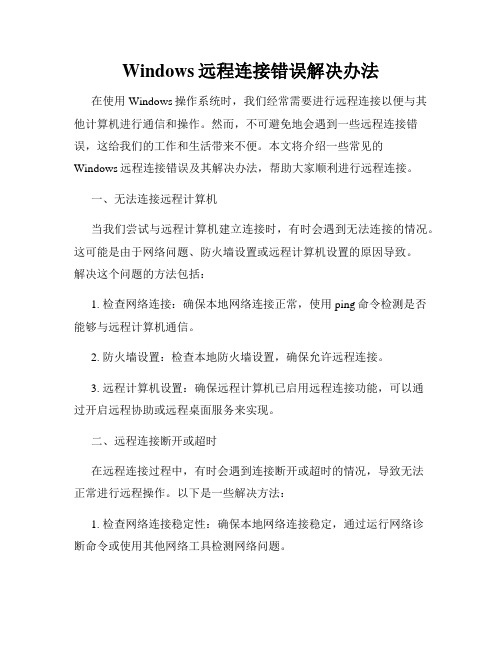
Windows远程连接错误解决办法在使用Windows操作系统时,我们经常需要进行远程连接以便与其他计算机进行通信和操作。
然而,不可避免地会遇到一些远程连接错误,这给我们的工作和生活带来不便。
本文将介绍一些常见的Windows远程连接错误及其解决办法,帮助大家顺利进行远程连接。
一、无法连接远程计算机当我们尝试与远程计算机建立连接时,有时会遇到无法连接的情况。
这可能是由于网络问题、防火墙设置或远程计算机设置的原因导致。
解决这个问题的方法包括:1. 检查网络连接:确保本地网络连接正常,使用ping命令检测是否能够与远程计算机通信。
2. 防火墙设置:检查本地防火墙设置,确保允许远程连接。
3. 远程计算机设置:确保远程计算机已启用远程连接功能,可以通过开启远程协助或远程桌面服务来实现。
二、远程连接断开或超时在远程连接过程中,有时会遇到连接断开或超时的情况,导致无法正常进行远程操作。
以下是一些解决方法:1. 检查网络连接稳定性:确保本地网络连接稳定,通过运行网络诊断命令或使用其他网络工具检测网络问题。
2. 调整连接超时设置:在远程连接选项中,可以调整连接超时时间以适应不同网络环境。
3. 优化网络带宽:如果网络带宽不足,可能导致远程连接过程中断或超时。
可以尝试关闭其他网络流量大的应用程序,或通过升级网络设备来改善连接质量。
三、远程会话被拒绝有时我们会遇到远程会话被拒绝的情况,无法与远程计算机建立联系。
以下是一些解决办法:1. 检查远程访问权限:确保远程计算机对我们的账户有足够的权限,以允许远程会话。
2. 配置远程访问策略:在一些机器上,可能需要配置远程访问策略,以允许特定的用户进行远程访问。
3. 检查用户账户状态:确保我们的用户账户不被禁用或锁定,以允许远程会话。
四、其他常见错误除了上述问题之外,还有一些其他常见的远程连接错误,如登录凭据错误、远程计算机未响应等。
针对这些问题,我们可以尝试以下解决方法:1. 检查登录凭据:确保输入的用户名和密码与远程计算机上的凭据匹配。
远程桌面,身份验证错误:要求的函数不正确等解决办法

------------------------------精选公文范文-----------------------------
远程桌面,身份验证错误:要求的函数不正确等解决办法
各位读友大家好!你有你的木棉,我有我的文章,为了你的木棉,应读我的文章!若为比翼双飞鸟,定是人间有情人!若读此篇优秀文,必成天上比翼鸟!
远程桌面,身份验证错误:要求的函数不正确等解决办法远程桌面,身份验证错误:要求的函数不正确等解决办法windows 版本10.0.17134,安装最新补丁后无法远程windows server 2008、2013、2016服务器报错信息如下:出现身份验证错误,要求的函数不受支持可能是由于CredSSP加密Oracle修正。
各位读友大家好!你有你的木棉,我有我的文章,为了你的木棉,应读我的文章!若为比翼双飞鸟,定是人间有情人!若读此篇优秀文,必成天上比翼鸟!
----------------精选公文范文---------------- 1。
windows远程桌面连接提示身份验证错误,要求的函数不受支持的解决方法
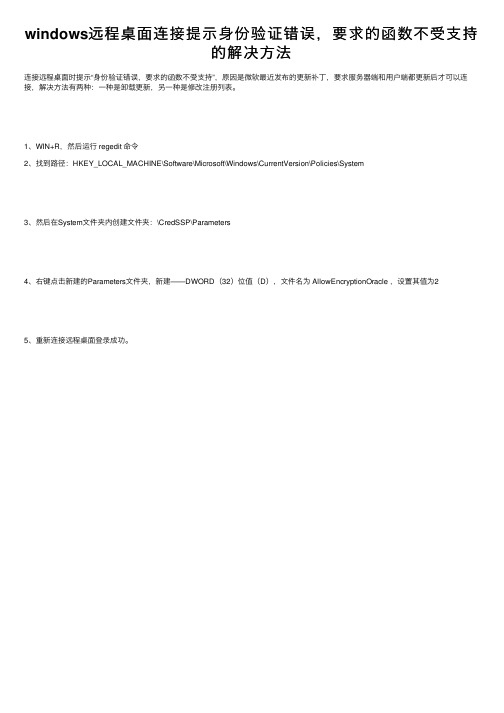
3、然后在System文件夹内创建文件夹:\CredSSP\Parameters
4、右键点击新建的Parameters文件夹,新建——DWOracle ,设置其值为2
5、重新连接远程桌面登录成功。
网络错误400请刷新页面重试持续报错请尝试更换浏览器或网络环境
windows远 程 桌 面 连 接 提 示 身 份 验 证 错 误 , 要 求 的 函 数 不 受 支 持 的解决方法
连接远程桌面时提示“身份验证错误,要求的函数不受支持”,原因是微软最近发布的更新补丁,要求服务器端和用户端都更新后才可以连 接,解决方法有两种:一种是卸载更新,另一种是修改注册列表。
发生身份证验证错误要求的函数
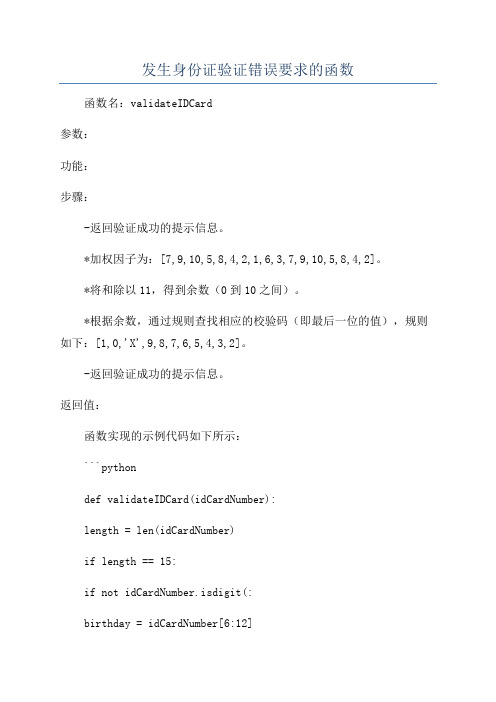
发生身份证验证错误要求的函数函数名:validateIDCard参数:功能:步骤:-返回验证成功的提示信息。
*加权因子为:[7,9,10,5,8,4,2,1,6,3,7,9,10,5,8,4,2]。
*将和除以11,得到余数(0到10之间)。
*根据余数,通过规则查找相应的校验码(即最后一位的值),规则如下:[1,0,'X',9,8,7,6,5,4,3,2]。
-返回验证成功的提示信息。
返回值:函数实现的示例代码如下所示:```pythondef validateIDCard(idCardNumber):length = len(idCardNumber)if length == 15:if not idCardNumber.isdigit(:birthday = idCardNumber[6:12]try:year = int(birthday[:2])month = int(birthday[2:4])day = int(birthday[4:6])if month < 1 or month > 12 or day < 1 or day > 31:return "生日信息错误"else:except ValueError:return "生日信息错误"elif length == 18:if not idCardNumber[:17].isdigit(:weightFactors = [7, 9, 10, 5, 8, 4, 2, 1, 6, 3, 7, 9, 10, 5, 8, 4, 2]checkDigit = idCardNumber[-1]sum = 0for i in range(17):sum += int(idCardNumber[i]) * weightFactors[i]remainder = sum % 11checkCodeList = [1, 0, 'X', 9, 8, 7, 6, 5, 4, 3, 2]if str(checkCodeList[remainder]) != checkDigit: birthday = idCardNumber[6:14]try:year = int(birthday[:4])month = int(birthday[4:6])day = int(birthday[6:8])if month < 1 or month > 12 or day < 1 or day > 31: return "生日信息错误"else:except ValueError:return "生日信息错误"else:```。
- 1、下载文档前请自行甄别文档内容的完整性,平台不提供额外的编辑、内容补充、找答案等附加服务。
- 2、"仅部分预览"的文档,不可在线预览部分如存在完整性等问题,可反馈申请退款(可完整预览的文档不适用该条件!)。
- 3、如文档侵犯您的权益,请联系客服反馈,我们会尽快为您处理(人工客服工作时间:9:00-18:30)。
身份验证错误要求的函数不受支持Windows远
程桌面连接
身份验证错误要求的函数不受支持Windows远程桌面连接
之前好好的能远程桌面连接到服务器,但是今天来就不能连接上了,并提示:身份验证错误。
要求的函数不受支持。
猜想可能是Windows又更新了什么鬼,后面查询资料知道是由于CredSSP加密Oracle修正的原因,这里我整理了下解决方案,希望能帮到你。
微软给出解决方案:
https:///zh-cn/help/4093492/credssp-updates-for-cve-2018-0886-march-13-2018
2018 年5 月8 日
罪魁祸首:是由于Windows将默认设置,从“易受攻击”更改为“缓解”的更新引起的。
通用解决方案:
方案一:安装补丁(强烈推荐)
本地电脑和服务器端都同时安装更新补丁,更新以后重启服务器。
补丁单独下载地址:
win 7、win2008 R2:KB4103718
win 8、win2012:KB4103730
win10、win2016 :KB4103721
注意下载对应版本补丁进行安装,该方案博主没有亲测,请谨慎操作,如有探索的同学,可以试试,欢迎和博主一起交流学习。
方案二:修改组策略设置(适用于windows专业版以上)
打开运行:gpedit.msc
打开组策略编辑器
应用确定完之后就可以进行远程连接
方案三:删除卸载更新(适用于windows10家庭版)
Windows10家庭版,卸载KB4103727和KB4131372两个补丁包即可。
选择查看已安装的更新
选择你要卸载的卸载即可
补丁包需要逐个卸载,等第一个卸载完再卸载第二个,两个都卸载完毕后,重启电脑。
你又可以进行远程桌面连接了。
方案四:windows10家庭版找回组策略(适用于windows10家庭版)
以为windows 10 家庭版也可以通过组策略配置就可以了,就把组策略搞了出来,进入组策略发现没有那一项,,最后还是卸载了最后的那个更新补丁
新建一个TXT文档,在里面写入
@echo off
pushd "%~dp0"dir /b C:\Windows\servicing\Packages\Microsoft-Windows-GroupPolicy-ClientExtensions-Package~3*. mum >List.txtdir /b C:\Windows\servicing\Packages\Microsoft-Windows-GroupPolicy-ClientTools-Package~3*.mum > >List.txtfor /f %%i in ('findstr /i . List.txt 2^>nul') do dism /online /norestart /add-package:"C:\Windows\servicing\Packages\%%i"pause
最后将后缀改为.cmd结尾即可
双机运行,等待他执行完,任意键退出即可
重启PC,运行中再输入gpedit.msc即可调出组策略编辑器,再进行方案二的操作。
